Cara memblokir pengguna WiFi tak dikenal bisa pemilik terapkan demi efisiensi kuota dan bandwith serta meningkatkan keamanan jaringan.
Ya, Anda yang memiliki jaringan WiFi di rumah atau tempat usaha, ada baiknya memahami cara mengelola pengguna di jaringan Anda.
Untuk menerapkannya, silakan coba langkah-langkah yang kami bagikan berikut ini sesuai dengan jenis penyedia layanannya.
Bagaimanakah Cara Memblokir Pengguna WiFi Tak Dikenal?

Ya, apabila Anda mengalami penurunan kualitas WiFi, entah itu menjadi lemot, sering putus atau bahkan error, ada kemungkinan jaringan dibobol.
Hal ini karena umumnya orang yang mengakses jaringan WiFi secara tidak sah, cenderung melakukan aktifitas yang membutuhkan banyak bandwith dan kuota.
Selain itu, ada pula kemungkinan pengguna tidak sah tersebut melakukan pencurian data atau mengintip traffic dan data sensitif.
Inilah alasannya Anda perlu mengetahui bagaimana cara menghentikan dan menolak akses dari pengguna tak diinginkan tersebut.
Umumnya, langkah yang perlu Anda lakukan tak jauh berbeda meskipun menggunakan perangkat router yang berbeda-beda sesuai penyedia layanan.
Namun secara garis besar, langkah yang perlu Anda lakukan adalah dengan mengetahui MAC Address perangkat yang tak dikenal, lalu memblokirnya sesuai pengaturan router.
Maka dari itu, langkah pertama yang perlu Anda lakukan adalah dengan mengetahui MAC Address masing-masing perangkat Anda atau perangkat yang sah terlebih dahulu.
Berikut prosedur yang bisa coba Anda ikuti sesuai jenis layanan yang Anda pergunakan:
WiFi TP-Link
Apabila Anda menggunakan perangkat TP-Link, Anda bisa melakukan langkah berikut:
- Buka browser dari HP atau laptop Anda.
- Kemudian, kunjungi alamat IP 192.168.1.254 untuk mengakses web interface router.
- Setelah itu, silakan login lalu masuk ke Pengaturan.
- Silakan pilih menu Wireless kemudian masuk ke Wireless MAC Filtering.
- Berikutnya, pilih opsi Add New dan masukkan MAC Address yang ingin Anda blokir.
- Pastikan juga bahwa status yang terpilih adalah Enabled sebelum klik Save.
- Kembali ke bagian Wireless MAC Filtering lalu pilih Deny pada pilihan Filtering Rules.
- Simpan pengaturan tersebut lalu keluar dari pengaturan tersebut. Perangkat mungkin akan melakukan restart, silakan tunggu dan lihat hasilnya.
WiFi IndiHome (ZTE)
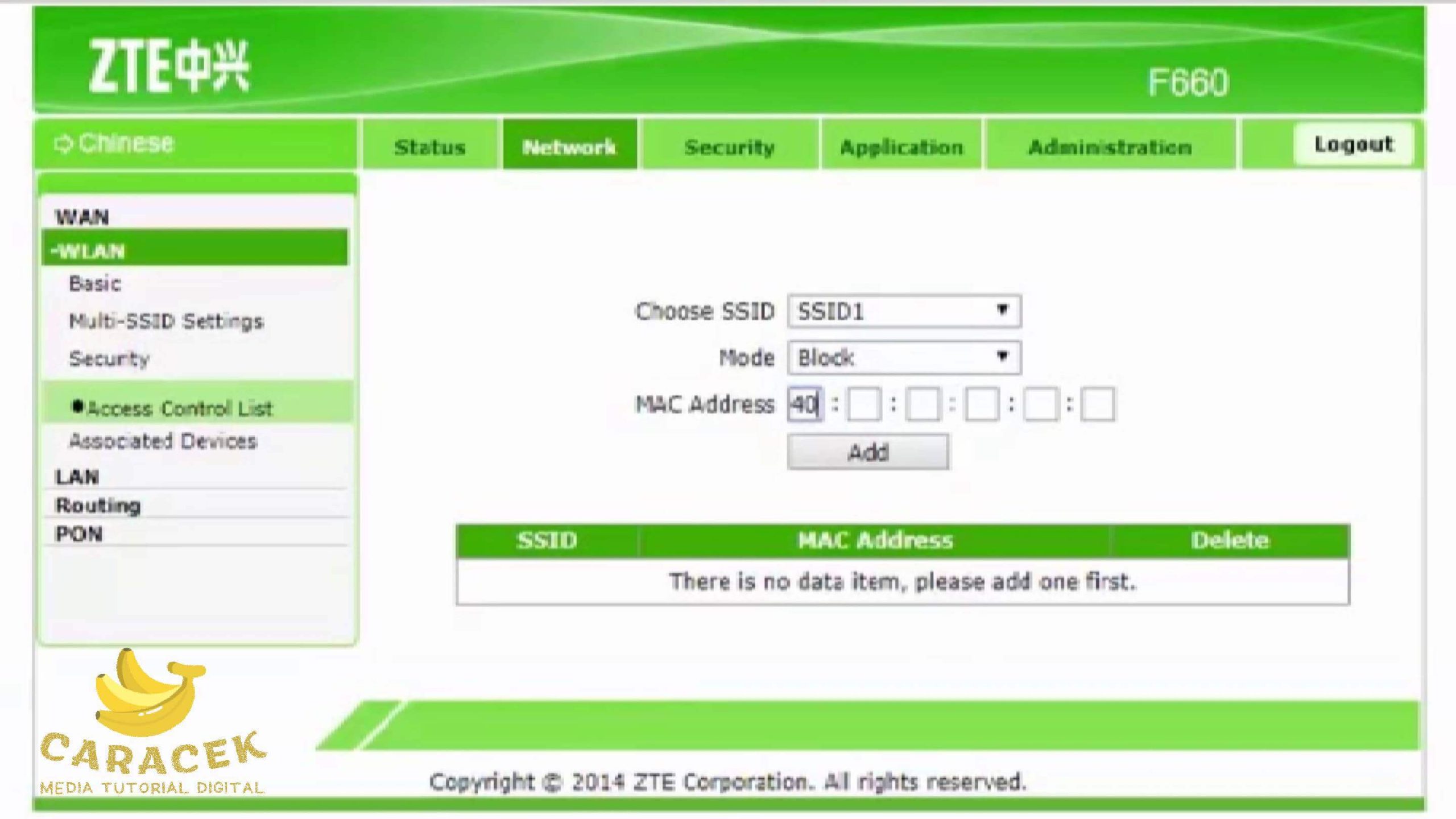
Pengguna IndiHome yang kebagian router ZTE, bisa menggunakan langkah berikut sebagai referensi:
- Buka aplikasi browser dari HP atau laptop yang terhubung ke jaringan WiFi.
- Setelah itu, kunjungi alamat IP 192.168.1.1 lalu login ke dashboard pengaturan router.
- Selanjutnya, silakan masuk ke menu Network lalu pilih opsi WLAN.
- Berikutnya pilihopsi Associated Devices lalu catat MAC Address pengguna yang tidak Anda kenali.
- Kembali ke menu Network, silakan pilih WLAN kemudian buka opsi Access Control List.
- Kemudian Anda bisa memilih Choose SSID lalu klik SSID1 (sesuai pengaturan Anda).
- Berikutnya, pilih opsi Block pada bagian Mode kemudian masukkan MAC Address yang ingin Anda blokir.
- Jika sudah benar, klik Add untuk memblokirnya.
- Simpan pengaturan tersebut lalu tunggu router melakukan restart jaringan.
WiFi Iconnect
Pengguna yang berlangganan jaringan WiFi Iconnect dari PLN bisa menerapkan langkah-langkah berikut ini:
- Buka browser dan kunjungi alamat IP 192.168.1.1 untuk mengakses dashboard.
- Silakan login menggunakan username dan kata sandi bawaan atau kredensial unik Anda.
- Berikutnya, masuk ke menu Network lalu pilih opsi Advanced.
- Setelah itu, pilih MAC address untuk memilihnya kemudian pilih opsi Hidden.
- Selanjutnya, klik Apply untuk mencegah pengguna gelap tersebut.
WiFi First Media
Anda bisa menerapkan pembatasan terhadap pengguna asing WiFi First Media dengan langkah sebagai berikut:
- Buka aplikasi browser di HP atau laptop yang telah terhubung ke WiFi.
- Setelah itu, kunjungi alamat IP 192.168.0.1 kemudian login ke dashboard.
- Jika sudah berhasil login, silakan buka Opsi dan pilih menu Functions untuk masuk ke bagian Client Management.
- Di halaman tersebut, Anda bisa memilih pengguna yang ingin Anda blokir dalam jaringan Anda.
- Lanjutkan dengan klik tombol Disconnect pada pengguna yang tidak Anda kenali.
Akhir Kata
Ada kemungkinan penjelasan cara memblokir pengguna WiFi tak dikenal di atas mungkin sedikit berbeda dengan pengaturan router yang Anda gunakan saat ini.
namun sebelum itu, Anda mungkin juga perlu memastikan bahwa penurunan kualitas WiFi bukan karena adanya gangguan di pihak provider atau di tempat Anda.
Selamat mencoba.

